Afişarea unei umbre nu este chiar o problemă atât de mare, atâta timp cât solul este frumos și plat. Situația se schimbă puțin atunci când nu avem un teren plan, ci când umbra, de exemplu, poate fi văzută și parțial pe peretele casei, pe o bordură, pe o mașină etc., și ce se poate face acolo în mod tendențial sau principial, aș dori să vă arăt aici.
Pentru asta, vom lua scena, adică locul unde vreau să-mi introduc obiectul meu. Și cel mai bine va fi să fac asta mai întâi cu un Material.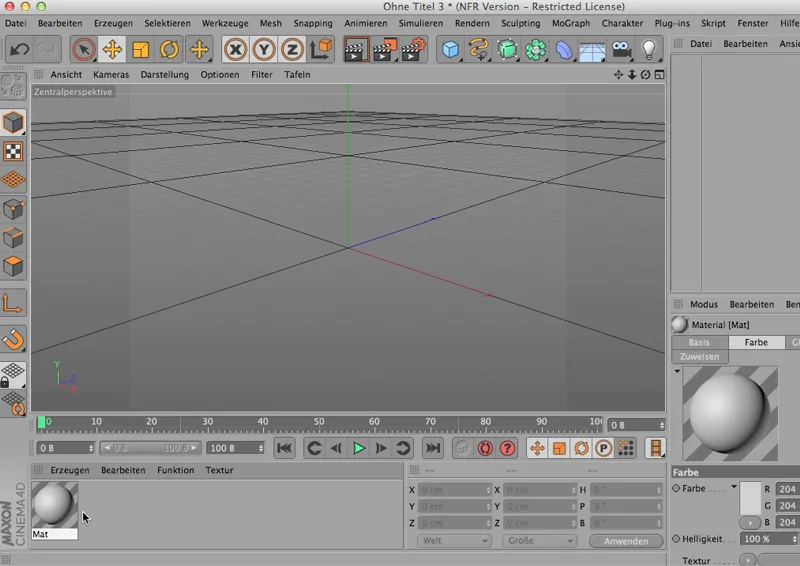
Atunci iau imaginea de care avem nevoie: colțul. O pun acolo și am astfel Materialul meu.
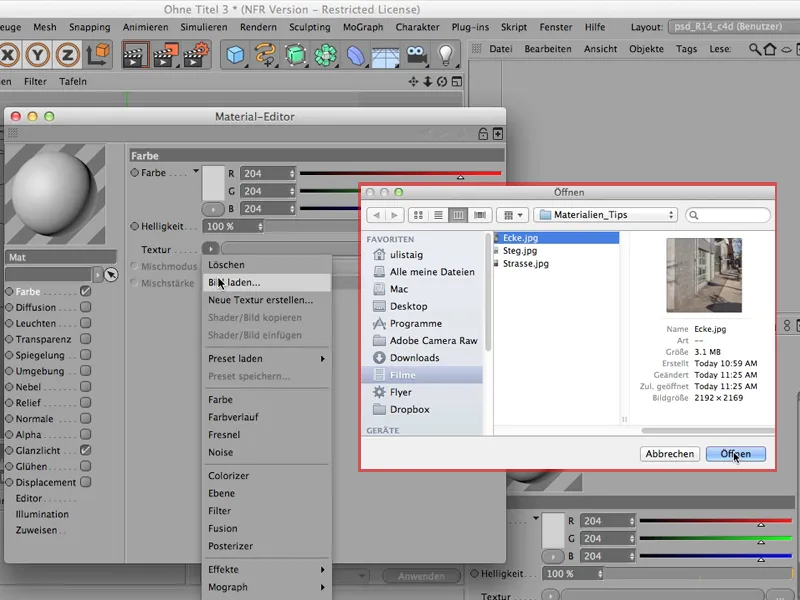
Bineînțeles că nu am nevoie de reflexe și îmi trag totul pe un Obiect de Fundal,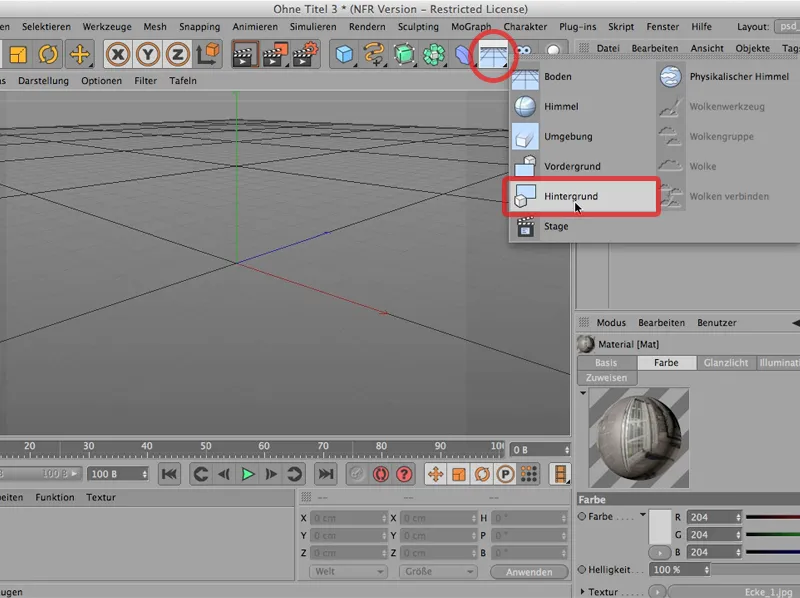
… pentru ca scena mea să fie vizibilă.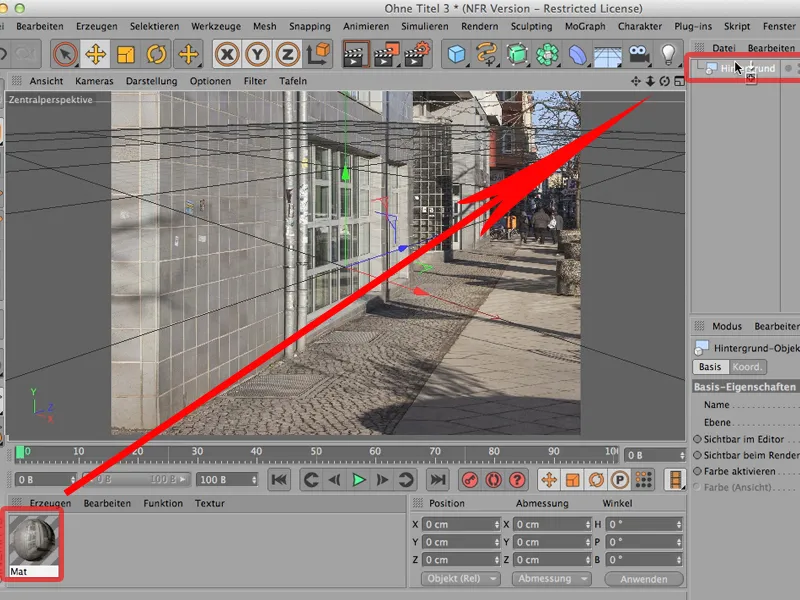
Acum, scena mea este pătrată; pentru a fi redată fără distorsiuni, trebuie să o setez și în Setările de Randare. Merg pe 1000 x 1000, astfel încât să se poată observa ceva.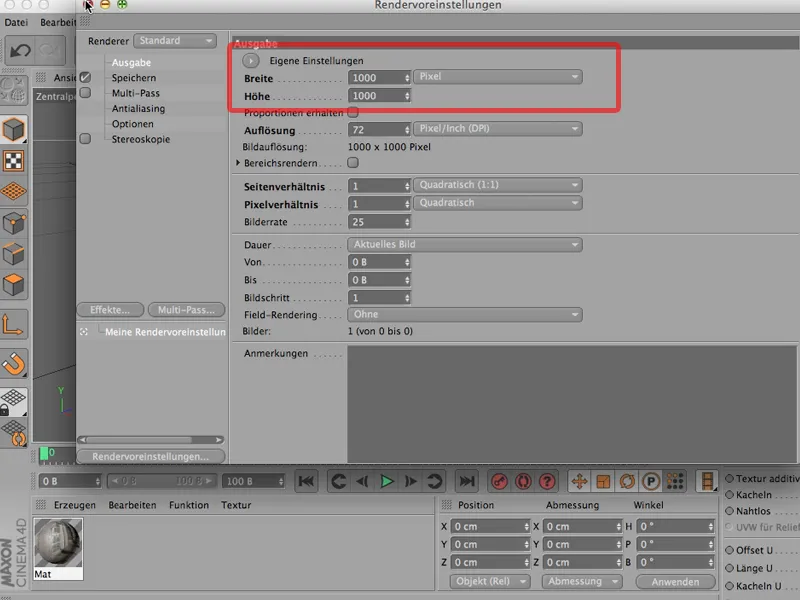
Astfel, scena mea poate fi văzută fără distorsiuni. Foarte bine, acesta este începutul.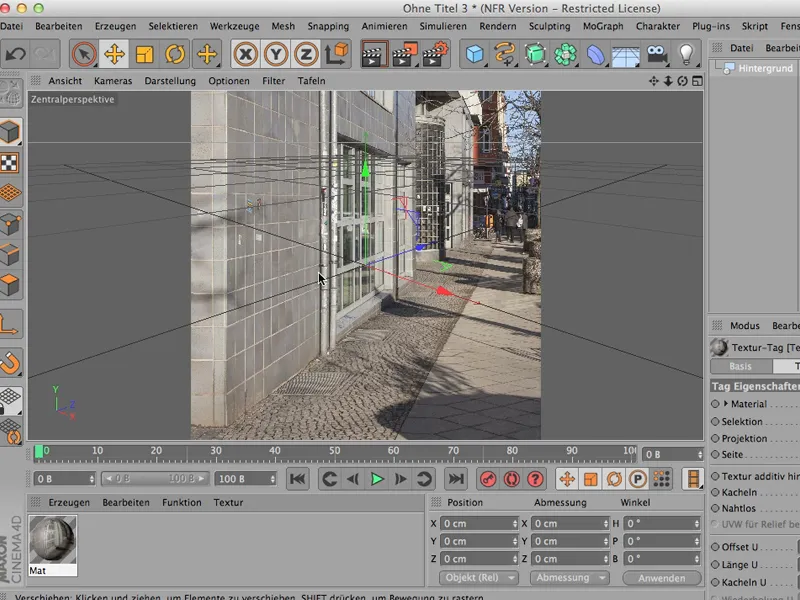
Și acum aș dori să includ aici un mic omuleț. Orice, de exemplu aici Figura, …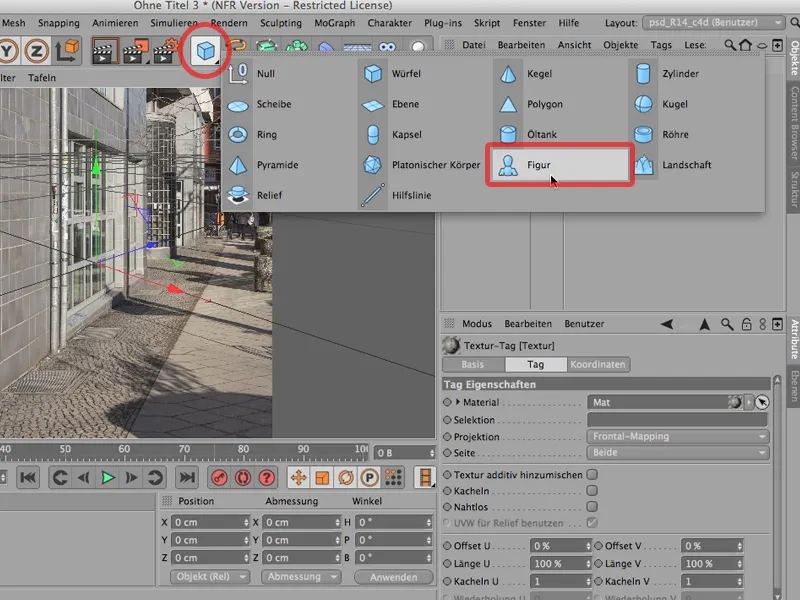
… și ar trebui mai întâi să plasez aproximativ în perspectivă la locul corect, adică așa încât orizontul să se afle aproximativ pe orizont. Pentru că, așa cum putem vedea și în înregistrare acolo, putem observa destul de bine acest lucru urmărind liniile de fugă ale acestor cărămizi și extinzându-le puțin înspre spate. Omulețul îl voi mai aduce puțin mai în față. Poate un pic mai în exterior. Putem lăsa lucrurile așa deocamdată.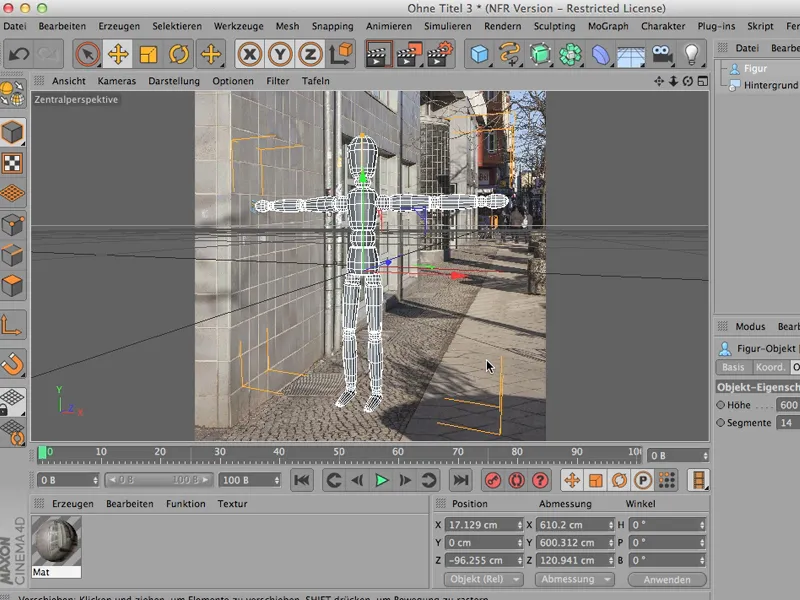
Scopul meu nu este să refac perfect scena, ci să vă arăt cum se face cu o umbră.
Desigur, avem nevoie mai întâi de un sol sau un obiect care să poată prinde umbra. În acest caz, probabil va fi o Suprafață; …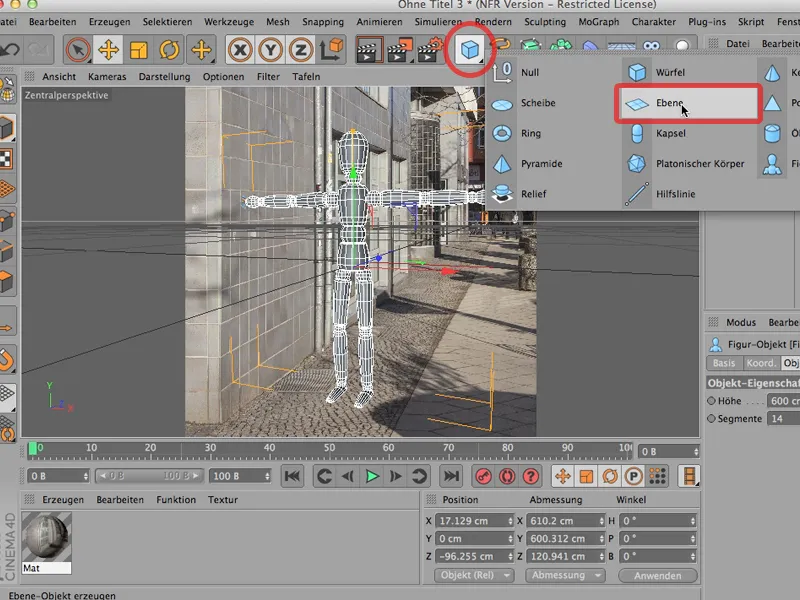
… care are aici Segmentele 20x20 - nu avem nevoie. Merge și așa cu siguranță. Iar pentru că știu că omulețul meu are 600 cm înălțime, voi plasa suprafața, adică solul meu practic, pe Y-300, atunci obiectul se va vedea exact la nivelul solului.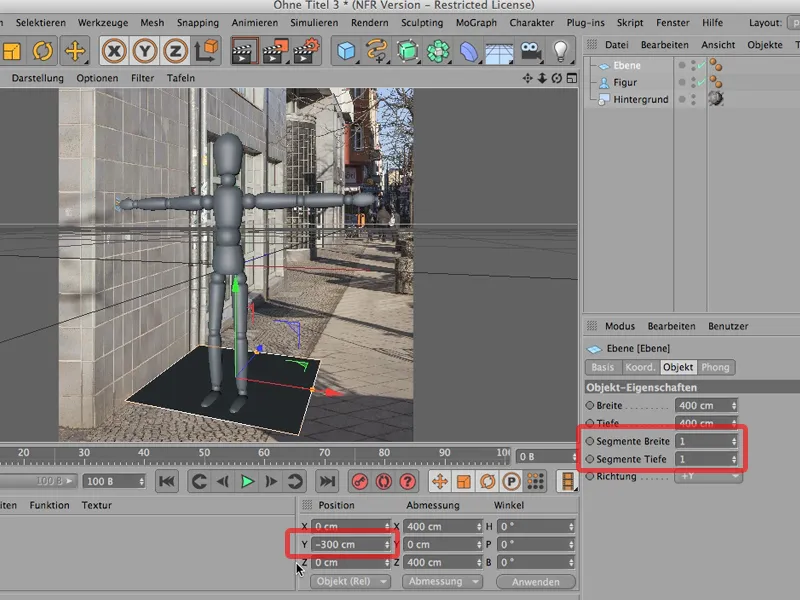
Asta poate rămâne deocamdată; o mai modific puțin la Lățime și la Adâncime, astfel încât să ajung exact în acest colț aici - acest lucru este important și aproape am ... așa se potrivește bine. În Adâncime nu strică să facem puțin mai mult.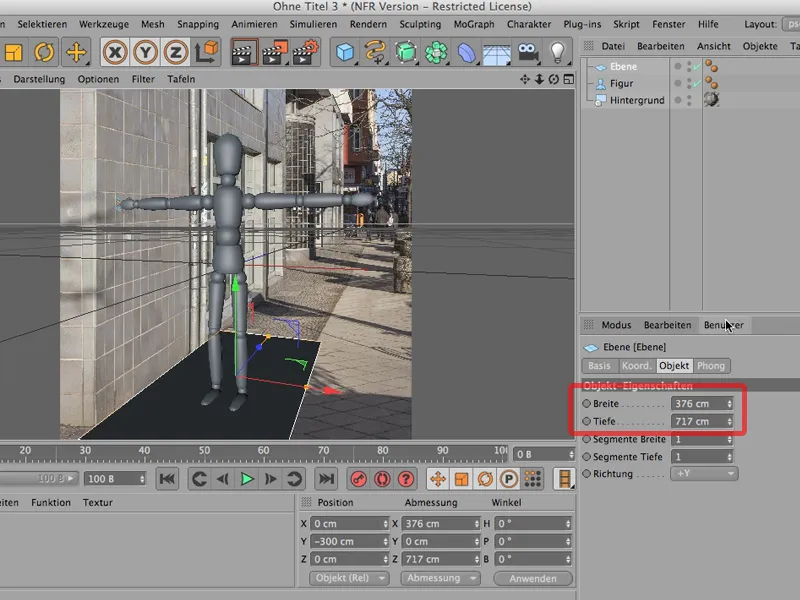
Ok - acesta este un obiect; acum am nevoie de un altul, pentru că umbra trebuie să fie, desigur, vizibilă și pe perete. Așadar, copiez această suprafață și o și inserez din nou.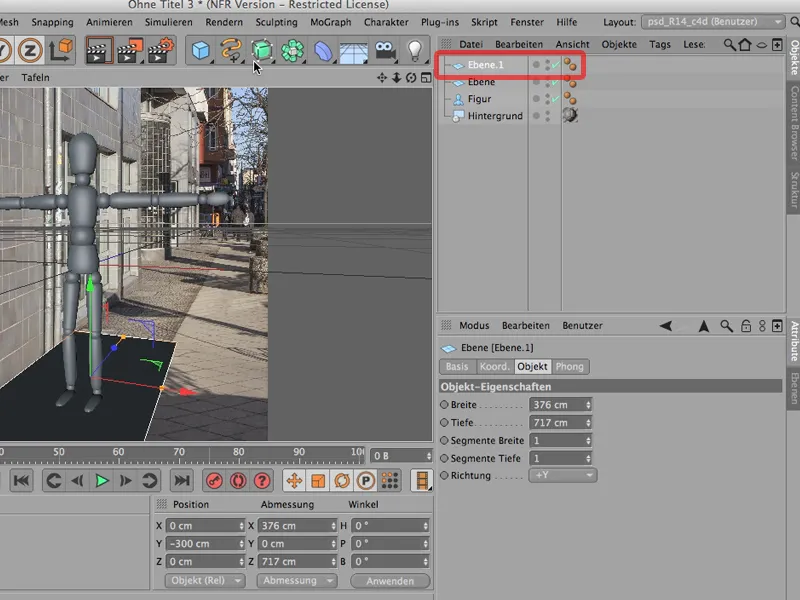
Acum le putem roti simplu și cel mai bine doar în jurul Axei Z cu tasta Shift apăsată, până ajungem la 90 de grade.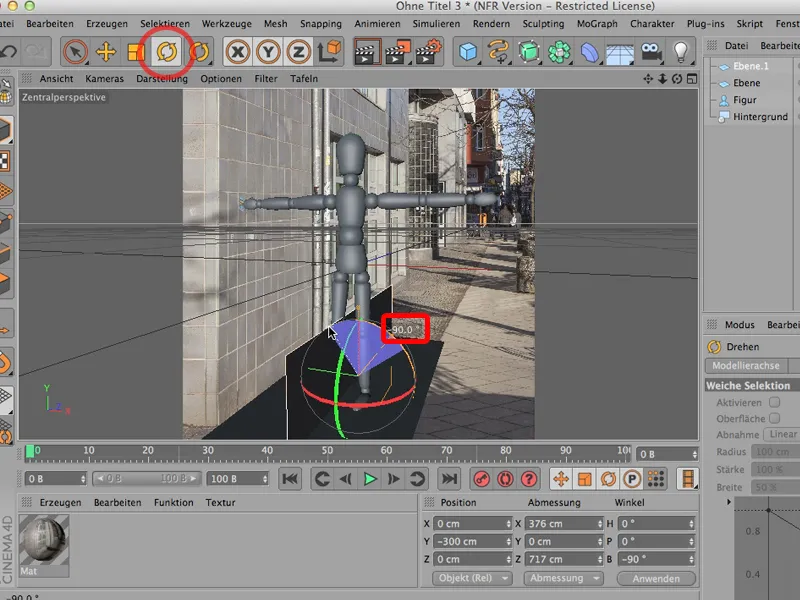
Acum pot trage acel lucru exact acolo unde vreau să-l am - adică exact pe margine, un pic mai sus și un pic mai jos aș vrea să-l fac, deci să modific Lățimea astfel încât să ajungă până jos. Spre partea de sus nu e o problemă - poate ajunge chiar până acolo.
Acum vedem și că aici mâna intră direct în perete. Așa că voi lua figurina mea, o voi trage puțin mai departe, astfel încât să se sprijine practic aici și să nu aibă mâna în perete.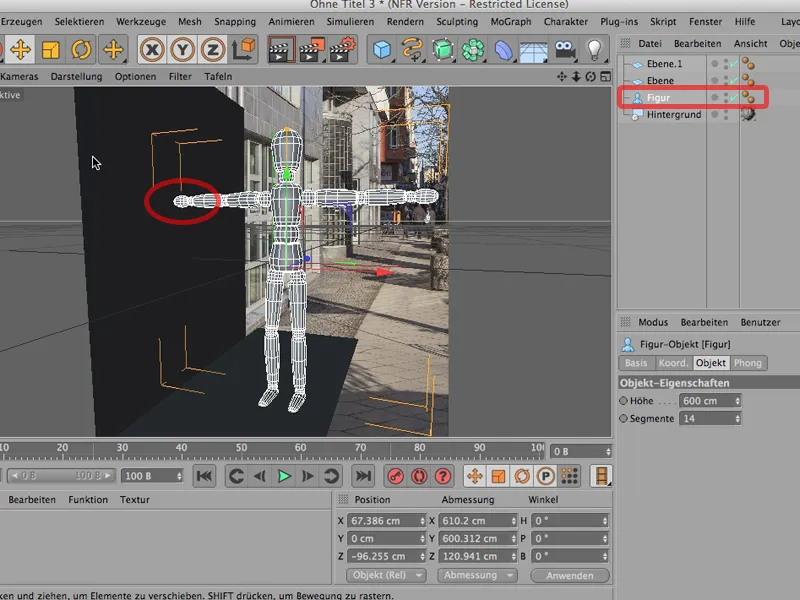
Ar fi frumos, desigur, dacă nu s-ar vedea totul acum, și dacă acum făcând clic din nou pe aceste suprafețe, nu am avea din păcate nici o suprafață care să poată prinde umbra, așa că fac următoarele: Le selectez pe amândouă sau le selectez pe amândouă, le pun într-un Obiect Nul, …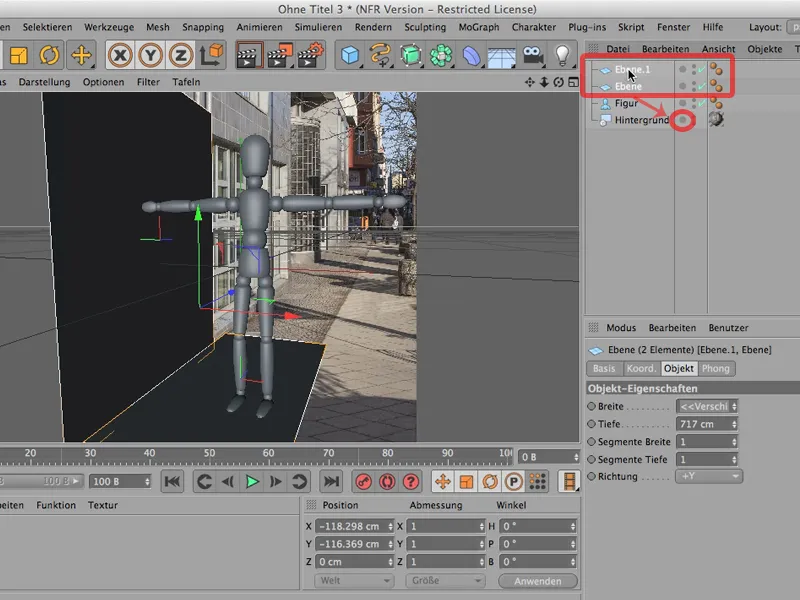
... iau materialul meu și îl pun aici, ...
... și pentru ca materialul meu să fie așezat corect pe el, astfel încât să nu-l pot vedea, cel puțin nu aici în editor, îi dau un Mapping frontal, apoi va fi mapat frontal din perspectiva camerei și este aproape invizibil atunci când randăm acum. Cel puțin texturile se potrivesc destul de bine.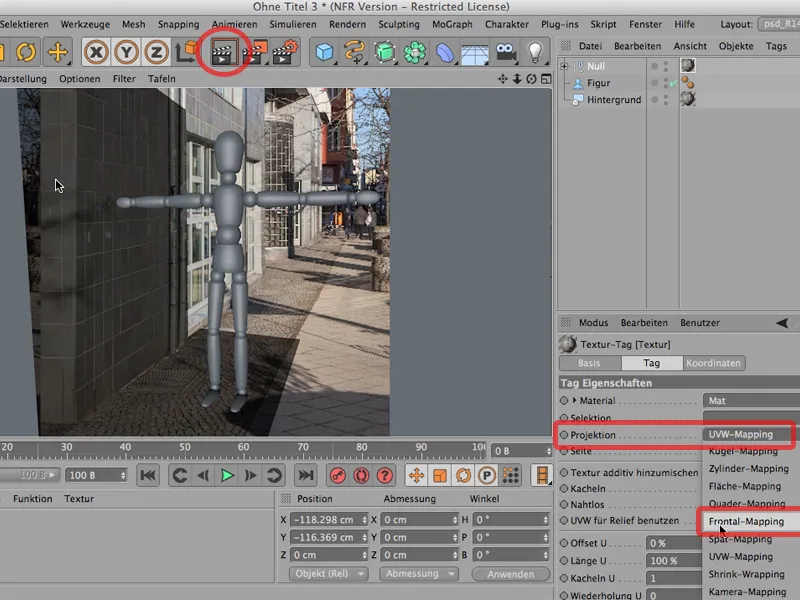
Dacă acum îi dăm un tag de compunere a fundalului, am rezolvat practic jumătate. Compunerea fundalului înseamnă că mă duc la etichetele mele>etichetele CINEMA 4D, și - acum nu puteți vedea în acest moment, dar știți exact, la această înălțime cam aici găsiți Eticheta de randare.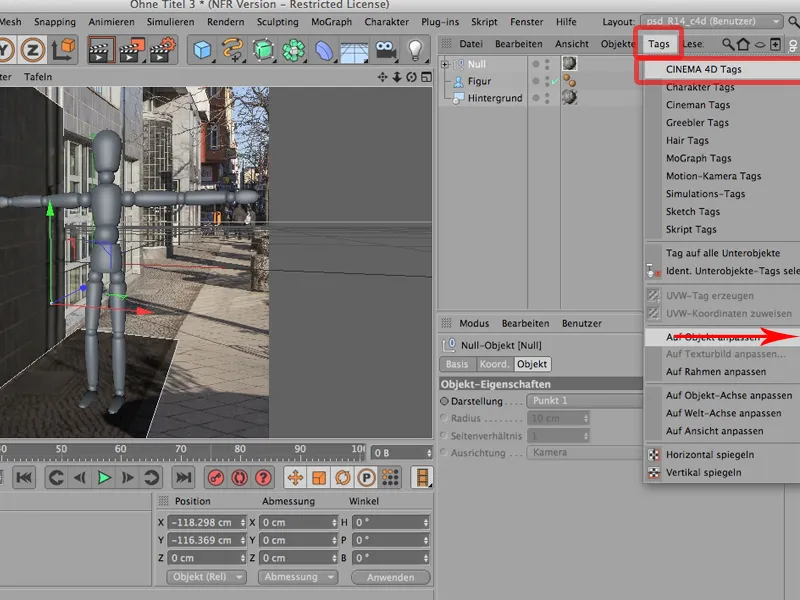
Apoi dau clic și îi dau aici un compunere a fundalului. Și dacă acum din nou randez, nu se mai vede nimic, dar pregătirile mele sunt practic deja făcute.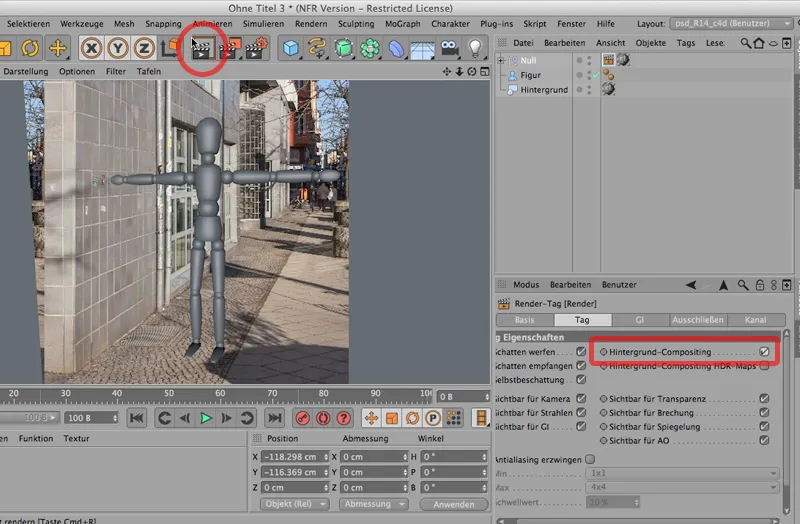
Nu vă lăsați influențați de această bucată de cer; este o copie a ceea ce vedem aici. CINEMA va continua simplu de acolo, dar știm exact că renderul nostru va tăia mai târziu, așa că nu deranjează.
Acum trebuie să ne ocupăm cu adevărat de umbra, adică de ceea ce chiar vrem să avem. Pregătirile sunt făcute până acum. Încă nu este umbra acolo, și cum o transferăm efectiv în Photoshop, ați văzut în tutorialul anterior, dar acum vreau să o pun inițial aici pe această colț.
Pentru asta avem nevoie în mod evident de ceva care să provoace o umbră, și pentru simplitate iau cerul, mai precis Cerul fizic.
Desigur, vreau ca Cerul fizic să nu fie vizibil, logic. Pentru că vreau într-adevăr să văd scena mea în spatele lui. Deci mai am nevoie de încă un tag de randare. Dar acum îi spun doar: Te rog, nu fi Vizibil pentru cameră. Astfel scena mea rămâne așa cum am văzut-o mai devreme, doar acum cu un mare avantaj: Acum avem exact iluminarea pe care ne-ar plăcea să o avem.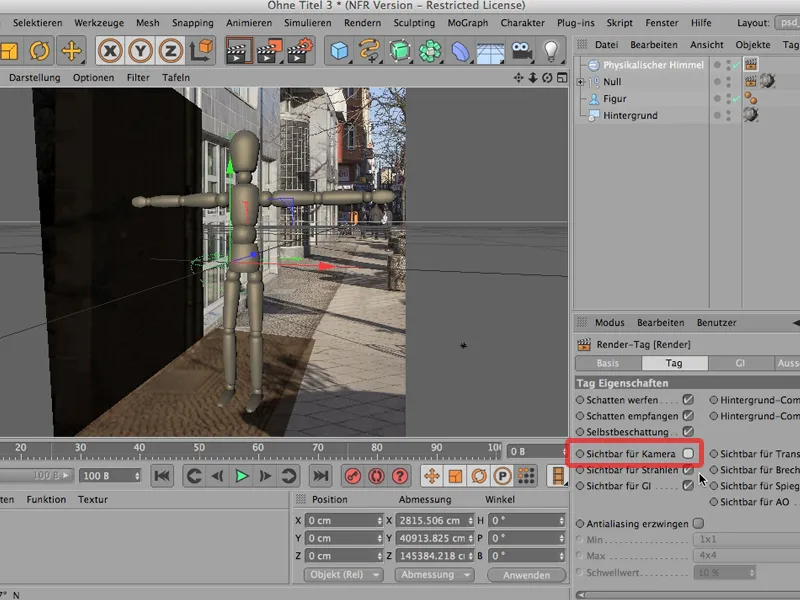
Acum pot roti lucrul. Rămâne întrebarea: unde anume? Și de aceea este inteligent acum - știți deja -, să vă arătați umbra printr-un Opțiuni: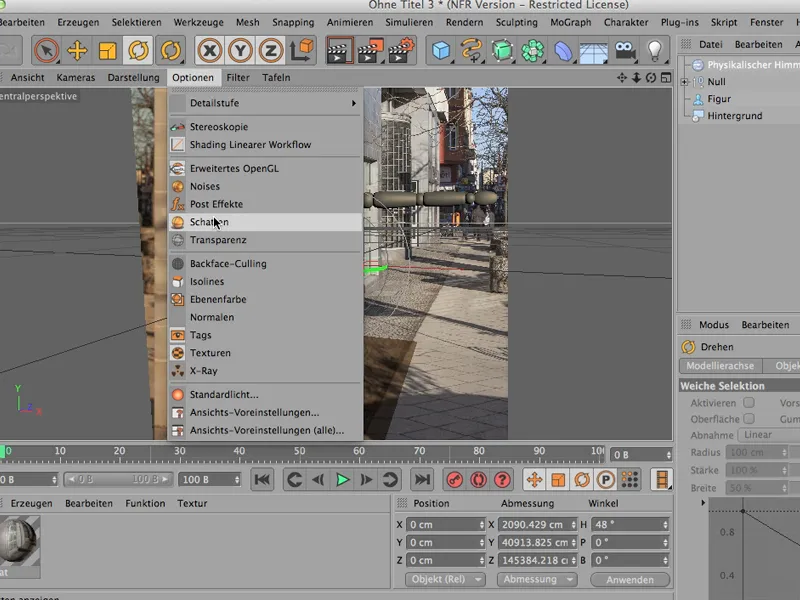
Acum pot seta astfel încât aruncarea umbrei mele să decurgă perfect așa cum trebuie să decurgă.
Am putea să mai modificăm puțin ora, astfel încât umbra să devină un pic mai lungă - considerăm că este un câștig. În primul rând vreau să vă arăt cum funcționează în linii mari, așa că acum pot să dau un render lucrului.
Atunci arată așa, iar umbra este practic acolo. Un ultim lucru: Vedeți aici aceste conducte. Desigur, acum puteți face pur și simplu următoarele: Accesați un Cilindru, faceți acel Cilindru mai mic conform și îl apropiați de perete până dispare în el. Trageți-l la locul unde se află această conductă, ...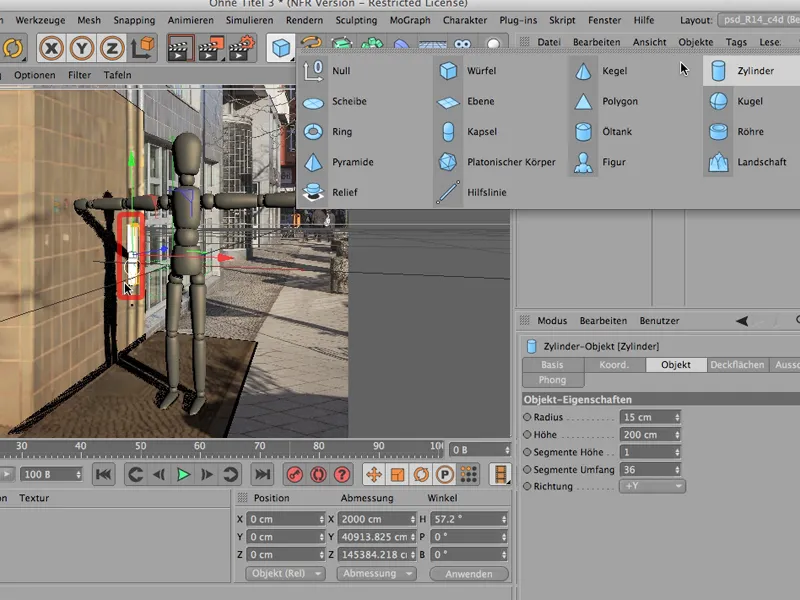
... și pentru ca și acesta să fie afectat de materialul corect, trag acest cilindru, adică această grindă, pur și simplu în obiectul nul. Dacă acum randez din nou, umbra trece chiar peste această conductă. Perfect! Și așa încerc să-mi construiesc scena treptat.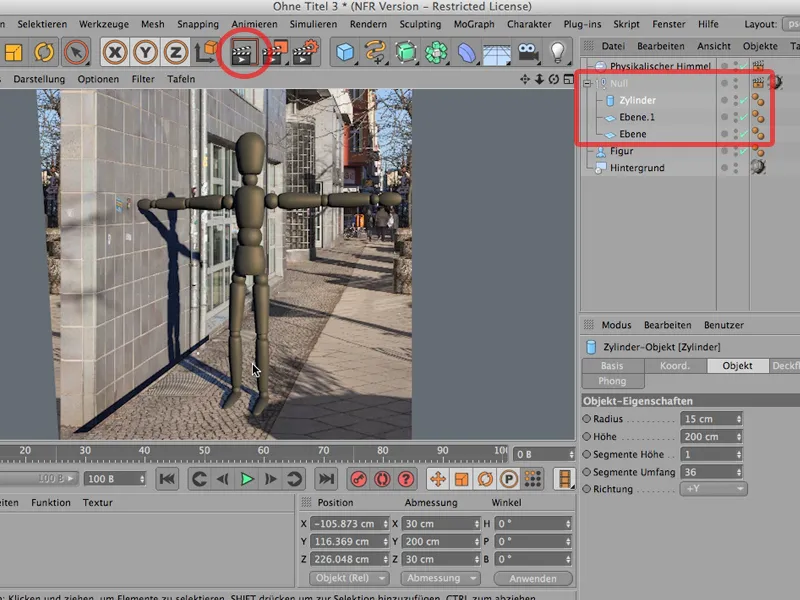
Cealaltă problemă: Veți observa că celelalte umbre din imagine par să aibă o altă culoare și să fie puțin mai neclare. La ghiveciul de flori, de exemplu, se poate vedea. Umbra mea de aici de la personaj este doar un pic prea clară.
Așa că - mai trebuie să intrăm puțin în Cerul fizic. Dau dublu clic pe el. Acolo găsim în primul rând că este deja un Cer fizic. Și acum putem face câteva lucruri la Soare și la Cer. La Soare trebuie să schimb mai întâi Raportul de dimensiuni: Atâta timp cât obiectul meu aruncă o umbră prea clară, trebuie pur și simplu - exagerez puțin - să mă duc foarte mult cu Raportul de dimensiuni, în sus.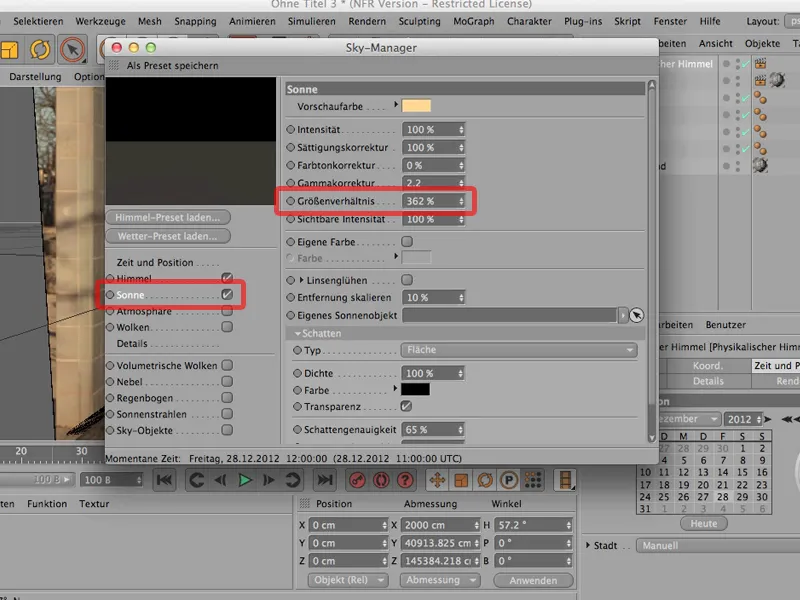
Și dacă acum randez din nou, veți vedea că umbra este mult mai neclară.
Acum este clar neclar, dar astfel pot ajusta umbra mea să se potrivească cu claritatea umbrei din jur. Asta a fost peste 300%; deci cred că 150 ar fi suficient. Asta e una. Cealaltă este culoarea umbrei; acum este prea albastră. Putem face două lucruri: În primul rând, desigur, putem să reducem saturația puțin, la aproximativ 50%, și corecția tonurilor, care o să o ridic la aproximativ 50%, pentru a da umbrei o altă culoare. Trebuie să încercați singuri ce funcționează cel mai bine; ce procentaj de la corecția tonurilor.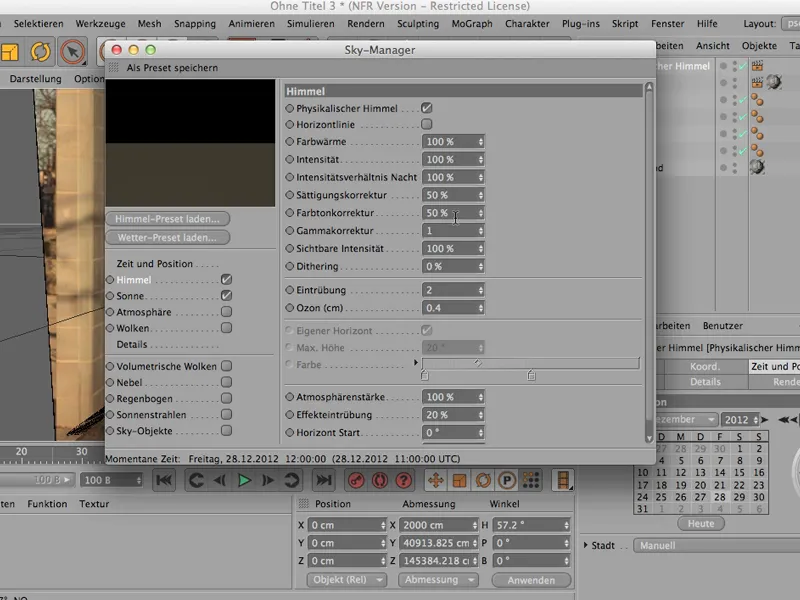
Și acum să renderizăm totul din nou, și ar trebui să fim aproape gata.
Așa funcționează - așa cum am mai spus: Cum preluăm totul acum în Photoshop, ați văzut în tutorialul anterior, dar acum am stabilit cum să generăm fundamental o umbră pentru un obiect care nu stă doar pe plan, ci cum este aici, de exemplu, în fața unui perete.
Sunt multe modalități de a genera obiecte astfel încât să fie vizibile în fața unui fundal neutru. O opțiune ar fi, de exemplu, să construiți un fundal complet simplu. Dar atunci aveți din nou toate umbrele și ... nu este întotdeauna soluția, dacă nu trebuie să arate exact ca și cum ar fi fost fotografiat cu adevărat într-un studio foto. Și de aceea există posibilitatea de a imagina obiectele în fața unui fundal alb, care pare practic infinit.
Ce avem aici? Avem mai întâi o dispozitiv. Acesta este acest dispozitiv cu toți cablurile aici - acesta este un încărcător de iPad. Apoi am aici lumină: În primul rând există o lumină principală și o lumină de umplere, fiecare fiind configurată ca o lumină poligonală. Apoi încă o lumină auxiliară aici (lumină), apoi încă - așa cum se poate vedea la material - un suport care se asigură că avem o margine neagră aici. Și, pentru a adăuga puțină reflexie în număr, un obiect cer, în principiu o situație de iluminare relativ clar definită.
Apoi am aici un obiect de fundal, astfel încât tot ceea ce este în fundal să fie alb, și am un podea, și când acum renderizăm, vom vedea pur și simplu cum arată.
Poate că vă este cunoscut - hm, destul de drăguț, dar nu ceea ce vreți, deoarece cu siguranță nu este un podea alb și vedem de la obiectul de fundal aceste multe reflecții.
Desigur, puteți spune acum - mergem la lumină și oprim cerul. Atunci arătați complet astfel:
Măcar nu mai avem toate luminile din fundal, dar probabil că ați observat aceste umbre ciudate care se formează acolo în spate și cu siguranță nu este ceea ce vreți.
Ce aș vrea să am ar fi umbra și această reflexie, dar nu mult mai mult, pentru că vreau ca totul să fie vizibil pe fundal alb.
Este de fapt extrem de simplu; trebuie doar să știți unde să găsiți ceva de genul acesta, cum să faceți așa ceva. Și de aceea aleg podeaua și aduc acum Tags>CINEMA 4D Tags - așa-numitul și adesea folositul tag de render, care nu este vizibil pentru voi, la aproximativ această înălțime. Deci: Tag de render, faceți clic pe el.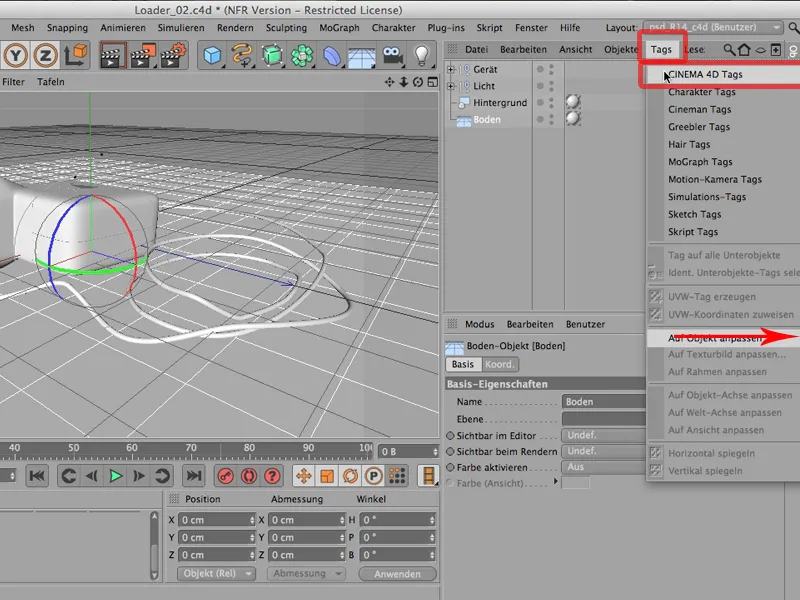
Așa arată acel panou de renderizare. Și trebuie să îi spun doar un singur lucru, și anume, că ar trebui să creeze te rog un compozit de fundal. Deci aici bifez ...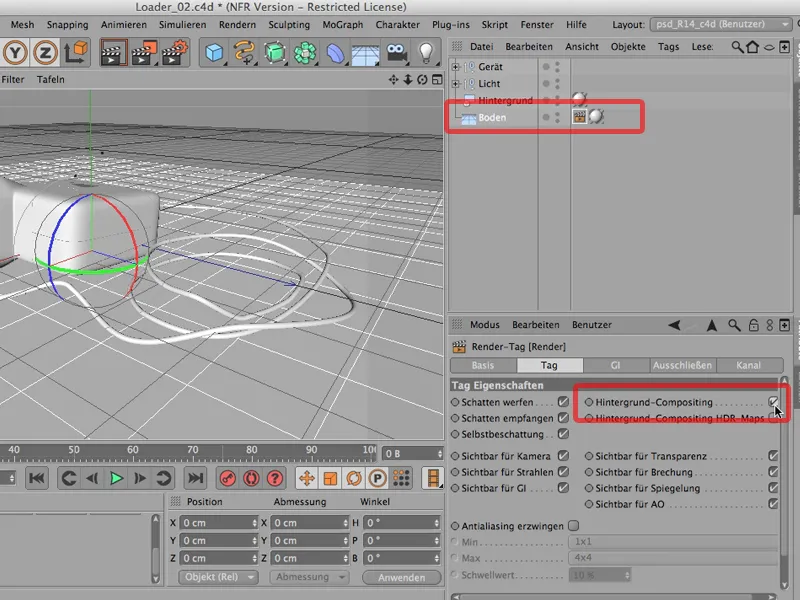
… și acum renderizez totul din nou. Puteți face asta fie în Editor, fie desigur și în Managerul de imagini. Eu o să o fac aici pentru a simplifica lucrurile. Și acum, uitați ce se întâmplă:
Obțin o umbră și obțin un fundal complet alb. Atât de alb cum doresc. Umbrele sunt puțin granulate, dar a fost relativ rapid de calculat.
Trebuie să renunțați la ideea de a face asta aici într-o singură trecere, un singur canal de render, este reflectarea - ați văzut și voi, acesta este un punct slab. Deci va trebui să creați din nou în mod special o reflecție și să o reintegrați mai târziu în Photoshop. Dar pentru a reprezenta un obiect pe un fundal alb, utilizarea tagului de render și a compozitului de fundal este cea mai rapidă și mai simplă metodă.


